Cadre photo
Lorsque votre panneau n'est pas utilisé, vous pouvez l'utiliser comme cadre photo. Pour définir vos propres images sur le panneau, suivez les instructions ci-dessous.
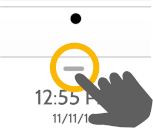
Balayez vers le bas pour accéder à la barre des paramètres
.png)
Touchez « CADRE PHOTO »
Ajouter des photos
Pour ajouter vos propres photos :
- Enregistrez vos photos sur une carte Micro SD dans un dossier appelé "Photos"
- Insérez votre carte SD dans la fente sur le côté du panneau

- Touchez "AJOUTER"
.png)
- Appuyez sur chaque photo que vous souhaitez utiliser ou choisissez "Sélectionner tout"
- Choisissez "Ajouter" ou "Remplacer"
- Ajouter : ne supprime pas les photos déjà présentes sur le panneau, ajoute uniquement les photos que vous avez sélectionnées
- Remplacer : supprime les photos déjà présentes sur le panneau et les remplace par les nouvelles photos que vous avez sélectionnées
- Attendez au moins 60 secondes après la copie des photos pour retirer la carte SD
Supprimer des photos
.png)
Touchez une photo pour la sélectionner. Appuyez sur "Supprimer" pour le supprimer de votre panneau
.png)
.png)
 Paramètres
Paramètres
Dans les paramètres, vous pouvez choisir si vous voulez des photos ou une horloge météo, si vous voulez que le panneau s'éteigne automatiquement le soir, et plus encore.


